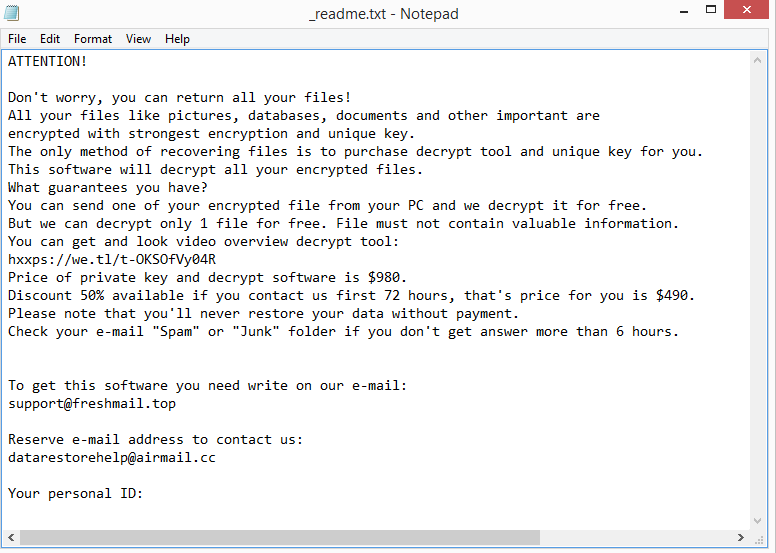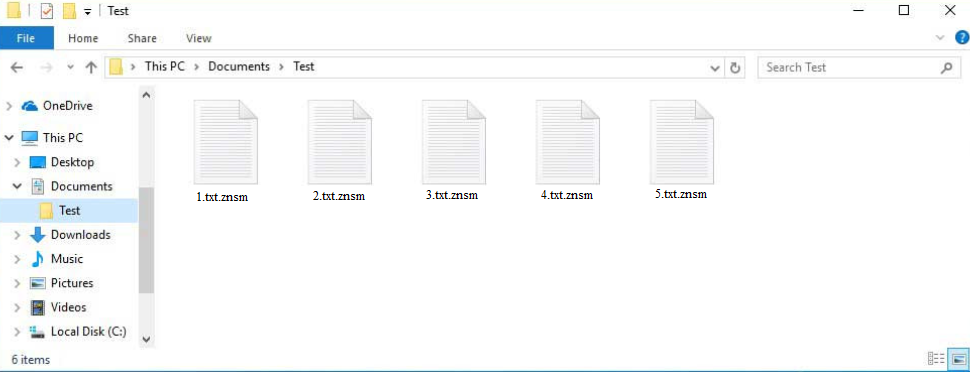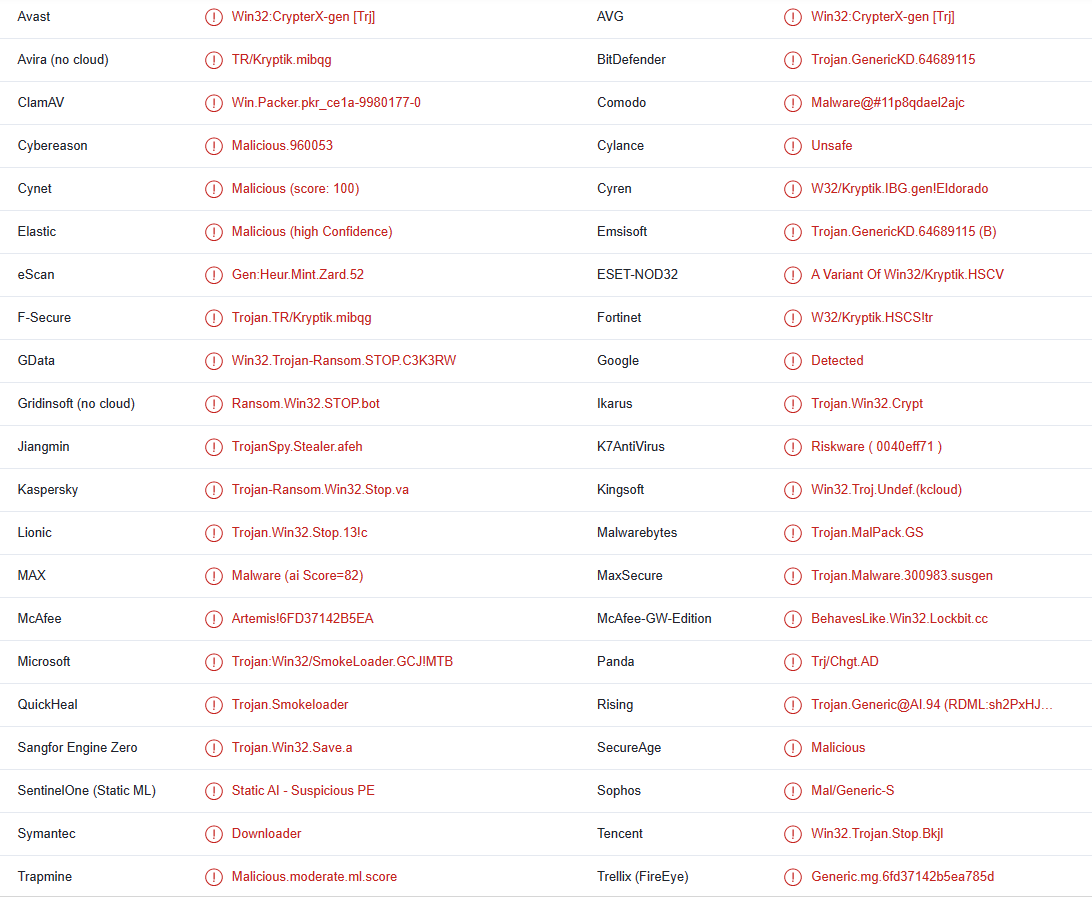Znsm ransomware a hírhedt Djvu/STOP ransomware egyik legújabb verziója. Miután elindította a számítógépen, folytatja a fájlok titkosítását. Minden titkosított fájlhoz .znsm lesz csatolva, így könnyen azonosítható, hogy mely fájlok érintettek. A ransomware megköveteli, hogy fizessen 980 dollárt a visszafejtőért annak érdekében, hogy a fájlok titkosítás után helyreálljanak. Hacsak nem rendelkezik biztonsági másolattal a titkosított fájlokról, előfordulhat, hogy a fájlok helyreállítása nem lehetséges. Ezért olyan veszélyes ez a ransomware. Még a váltságdíj kifizetése is saját kockázatokkal jár, és általában nem ajánlott.
Znsm ransomware gyakorlatilag megegyezik minden más verzióval, amelyet ezek a számítógépes bűnözők kiadnak. A verziók megkülönböztethetők a titkosított fájlokhoz hozzáadott kiterjesztések alapján. Ez hozzáadja a .znsm-et, ezért nevezik Znsm ransomware . Minden személyes fájl, például fényképek, videók és dokumentumok megcélzásra kerülnek. A titkosítás után ezekhez a fájlokhoz .znsm lesz csatolva. image.jp például image.jpg.znsm lesz, ha titkosítva van. Sajnos nem fog tudni megnyitni semmilyen fájlt ezzel a kiterjesztéssel.
Annak érdekében, hogy elterelje az áldozatok figyelmét arról, hogy mi történik, miközben a ransomware titkosítja fájljaikat, hamis Windows frissítési ablakot jelenít meg. A _readme.txt váltságdíjas jegyzet, amelyet minden titkosított fájlt tartalmazó mappába dobnak, utasításokat tartalmaz arra vonatkozóan, hogyan lehet a visszafejtőt a számítógépes bűnözőktől megszerezni. Annak ellenére, hogy meglehetősen általános, a jegyzet minden releváns információt tartalmaz. Bár a jegyzet megemlíti, hogy azok az áldozatok, akik az első 72 órán belül kapcsolatba lépnek a rosszindulatú szereplőkkel, 50% kedvezményt kapnak, a visszafejtő általában 980 dollárba kerül.
Nehéz megmondani, hogy a kedvezmény része igaz-e vagy sem, de a váltságdíj kifizetése általában nem jó ötlet, mert sok kockázat van. A legfontosabb, hogy nincs garancia arra, hogy valóban dekódolót kap, ha fizet. Ne feledje, hogy számítógépes bűnözőkkel van dolga, és még ha fizet is nekik, valószínűleg nem érzik kötelességüknek, hogy segítsenek Önnek. A múltban sok áldozat fizetett a dekódolókért, de soha nem kapta meg őket. Ezért, bár a döntés végső soron az Öné, határozottan azt tanácsoljuk, hogy ne engedjen az igényeknek. Ezenkívül a pénzét további bűncselekmények finanszírozására fordítanák. A Ransomware továbbra is problémát jelent mindaddig, amíg az áldozatok továbbra is fizetik a váltságdíjat.
A fájl-helyreállítás nehéz lehet, ha nincs biztonsági másolata a fájlokról. Jelenleg nincs elérhető ingyenes Znsm ransomware dekódoló, és bizonytalan, hogy mikor vagy akár kiadnák-e. Az a tény, hogy ez a ransomware online kulcsokkal titkosítja a fájlokat, kihívást jelent a rosszindulatú programok kutatói számára, hogy dekódolót hozzanak létre. Ennek a ransomware-nek az áldozatai mind egyedi kulcsokkal rendelkeznek, amelyek nélkül a visszafejtő nem működne. Nem lehetetlen, hogy a kulcsokat végül kiadják, mert ez már korábban is megtörtént, de ebben a pillanatban nem valószínű, hogy szabad lenne Znsm ransomware . Ha mégis megjelenik, akkor felteszik . NoMoreRansom
Abban az esetben, ha van biztonsági másolata, megkezdheti a fájl helyreállítását, amint törli Znsm ransomware a számítógépről. Mivel Znsm ransomware kifinomult rosszindulatú programfertőzésről van szó, nem javasoljuk, hogy próbálja meg manuálisan eltávolítani. Több kárt okozhat, mint hasznot. Használjon jó víruskereső programot a törléshez Znsm ransomware . Miután teljesen eltávolította, hozzáférhet a biztonsági mentéshez a fájlok helyreállításának megkezdéséhez. Érdemes megemlíteni, hogy ha a ransomware továbbra is jelen van a számítógépén, amikor csatlakozik a biztonsági másolathoz, akkor a biztonsági másolatok fájljai is titkosítva lesznek.
Ransomware terjesztési módszerek
A rosszindulatú programok fertőzése lényegesen nagyobb valószínűséggel fordul elő, ha a felhasználók rossz online szokásokkal rendelkeznek. A torrentek használata szerzői joggal védett tartalmak kalózkodására, a kéretlen e-mail mellékletek megnyitása és a kétes hirdetésekre való kattintás a magas kockázatú webhelyek látogatásakor mind a rossz online szokások példái. A jövőben megakadályozhatja a rosszindulatú programok fertőzéseit, ha időt szán a jobb szokások kialakítására.
A rosszindulatú szereplők által a ransomware terjesztésére használt legnépszerűbb módszer az e-mail. A kiberbűnözőknek csak kiszivárgott e-mail címeket kell vásárolniuk a hacker fórumokról, és rosszindulatú e-maileket kell küldeniük ezekre a címekre, így ez egy nagyon alacsony erőfeszítésű módszer. A felhasználók számítógépei megfertőződnek, és adataik titkosítva vannak, amikor megnyitják a csatolt rosszindulatú fájlokat.
Szerencsére könnyedén észreveheti a rosszindulatú e-maileket, ha tudja, mit kell keresnie. A rosszindulatú e-mailek például gyakran tartalmaznak nyelvtani és helyesírási hibákat, annak ellenére, hogy Sanders azt állítja, hogy törvényes cégektől származik. Próbáljon visszaemlékezni arra, amikor utoljára kapott e-mailt egy jó hírű cégtől, amelynek nyilvánvaló nyelvtani és helyesírási hibái voltak.
Egy másik jel az olyan szavak, mint a tag, az ügyfél, a felhasználó stb., amelyeket arra használnak, hogy megszólítsák Önt, amikor a feladónak tudnia kell az Ön nevét. Ne feledje, hogy a nevek automatikusan megjelennek az e-mailekben, amikor a feladó cég nyilvántartásában szerepel az Ön neve. De mivel a rosszindulatú szereplők ritkán férnek hozzá a személyes adatokhoz, általános szavakat használnak.
Azt is fontos megjegyezni, hogy bizonyos rosszindulatú e-mailek lényegesen kifinomultabbak lehetnek, ezért javasoljuk, hogy mindig vizsgálja meg a kéretlen e-mail mellékleteket rosszindulatú programok elleni szoftverrel vagy olyan szolgáltatással, mint VirusTotal a .
A rosszindulatú programokat gyakran torrentek segítségével is terjesztik. Nem titok, hogy a torrent webhelyek nem rendelkeznek megfelelő moderálással, ami megkönnyíti a rosszindulatú szereplők számára, hogy rosszindulatú programokkal torrenteket tegyenek közzé. A rosszindulatú programok gyakran megtalálhatók a jól ismert filmek, tévésorozatok, videojátékok, szoftverek stb. Ezért a torrentek kalózkodáshoz való használata kockázatos a számítógép számára. Ez is lényegében tartalomlopás.
Znsm ransomware eltávolítás
Rosszindulatú programok elleni szoftvert kell használnia a számítógépről való eltávolításhoz Znsm ransomware , mert ez egy kifinomult fertőzés. Fennáll annak a kockázata, hogy akaratlanul is több kárt okoz, ha manuálisan próbálja megtenni. Ezenkívül, ha megpróbált hozzáférni a biztonsági másolathoz, miközben a ransomware még aktív volt, a biztonsági mentési fájlok is titkosítva lesznek.
Miután a rosszindulatú programok elleni program teljesen eltávolította a fertőzést, hozzáférhet a biztonsági másolathoz a fájlok helyreállításának megkezdéséhez.
Znsm ransomware a következőképpen észlelhető:
- Win32:CrypterX-gen [Trj] az Avast/AVG-től
- Trojan-Ransom.Win32.Stop.va készítette: Kaspersky
- Trójai:Win32/SmokeLoader.GCJ! MTB a Microsofttól
- Ransom.Win32.STOP.SMYXCLS.hp a TrendMicro-tól
- Trojan.MalPack.GS készítette: Malwarebytes
- A Win32/Kryptik.HSCV egy változata az ESET-től
- Trojan.GenericKD.64689115 a BitDefender-től
Offers
Letöltés eltávolítása eszközto scan for Znsm ransomwareUse our recommended removal tool to scan for Znsm ransomware. Trial version of provides detection of computer threats like Znsm ransomware and assists in its removal for FREE. You can delete detected registry entries, files and processes yourself or purchase a full version.
More information about SpyWarrior and Uninstall Instructions. Please review SpyWarrior EULA and Privacy Policy. SpyWarrior scanner is free. If it detects a malware, purchase its full version to remove it.

WiperSoft részleteinek WiperSoft egy biztonsági eszköz, amely valós idejű biztonság-ból lappangó fenyeget. Manapság sok használók ellát-hoz letölt a szabad szoftver az interneten, de ami ...
Letöltés|több


Az MacKeeper egy vírus?MacKeeper nem egy vírus, és nem is egy átverés. Bár vannak különböző vélemények arról, hogy a program az interneten, egy csomó ember, aki közismerten annyira utá ...
Letöltés|több


Az alkotók a MalwareBytes anti-malware nem volna ebben a szakmában hosszú ideje, ők teszik ki, a lelkes megközelítés. Az ilyen weboldalak, mint a CNET statisztika azt mutatja, hogy ez a biztons ...
Letöltés|több
Quick Menu
lépés: 1. Törli a(z) Znsm ransomware csökkentett módban hálózattal.
A(z) Znsm ransomware eltávolítása Windows 7/Windows Vista/Windows XP
- Kattintson a Start, és válassza ki a Shutdown.
- Válassza ki a Restart, és kattintson az OK gombra.


- Indítsa el a F8 megérinti, amikor a számítógép elindul, betöltése.
- A speciális rendszerindítási beállítások válassza ki a csökkentett mód hálózattal üzemmódban.


- Nyissa meg a böngészőt, és letölt a anti-malware-típus.
- A segédprogram segítségével távolítsa el a(z) Znsm ransomware
A(z) Znsm ransomware eltávolítása Windows 8/Windows 10
- A Windows bejelentkezési képernyőn nyomja meg a bekapcsoló gombot.
- Érintse meg és tartsa lenyomva a Shift, és válassza ki a Restart.


- Odamegy Troubleshoot → Advanced options → Start Settings.
- Képessé tesz biztos mód vagy a csökkentett mód hálózattal indítási beállítások kiválasztása


- Kattintson az Újraindítás gombra.
- Nyissa meg a webböngészőt, és a malware-eltávolító letöltése.
- A szoftver segítségével (Znsm ransomware) törlése
lépés: 2. Rendszer-visszaállítás segítségével a fájlok visszaállítása
Törli a(z) Znsm ransomware Windows 7/Windows Vista/Windows XP
- Kattintson a Start gombra, és válassza a leállítás.
- Válassza ki a Restart, és az OK gombra


- Amikor a számítógép elindul, rakodás, nyomja le többször az F8 Speciális rendszerindítási beállítások megnyitásához
- A listából válassza ki a követel gyors.


- Írja be a cd restore, és koppintson a bevitel elemre.


- Írja be az rstrui.exe, és nyomja le az ENTER billentyűt.


- Tovább az új ablak gombra, és válassza ki a visszaállítási pontot, mielőtt a fertőzés.


- Kattintson ismét a Tovább gombra, és kattintson az Igen gombra kezdődik, a rendszer-visszaállítás.


Törli a(z) Znsm ransomware Windows 8/Windows 10
- A főkapcsoló gombra a Windows bejelentkezési képernyőn.
- Nyomja meg és tartsa lenyomva a Shift, és kattintson az Újraindítás gombra.


- Válassza ki a hibaelhárítás és megy haladó választások.
- Kiválaszt követel gyors, és kattintson az Újraindítás gombra.


- A parancssor bemenet, cd restore, és koppintson a bevitel elemre.


- Írja be az rstrui.exe, és újra koppintson a bevitel elemre.


- Az új rendszer-visszaállítás ablakban a Tovább gombra.


- Válassza ki a visszaállítási pontot, mielőtt a fertőzés.


- Kattintson a Tovább gombra, és kattintson az igen-hoz visszaad-a rendszer.